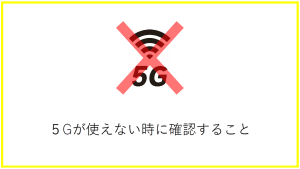パソコン上の画面を誰かに見せたいとき…
例えば、

○○街にこんなお洒落なカフェがあるよ!



パソコン触ってたらエラーが出た… 誰かわかる人いますか?
こんな時に画像があれば一目瞭然ですよね!
今回はパソコン上に表示されている画面を画像として保存する、【スクリーンショット】の撮り方を説明します。
目次
方法1 「Print Screenキー」+ ペイントアプリ
キーボードの右上に「Print Screen」と書かれたキーがないですか?
まずそれをポチっと押してください。


そうすると、現在のパソコン画面が裏で記憶されます。
次に、その状態でパソコンに標準でインストールされている「ペイント」アプリを開いてください。


ペイントアプリを開き「Ctrl」+ 「V」キーを入力すると、先ほどPrint Screenキーを押したときのパソコン画面を貼り付けることができます。


後は画像を保存すればOKです。
ただ、この方法だと毎回ペイントアプリを立ち上げて保存する必要があるので手間がかかります…
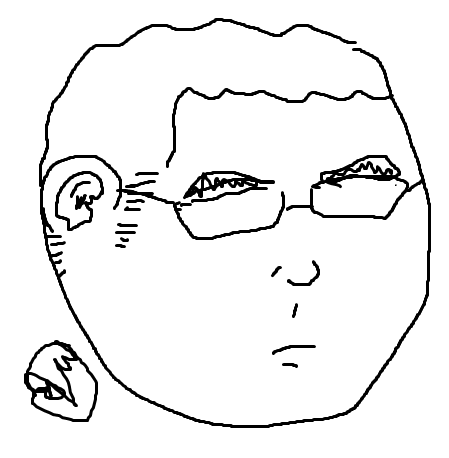
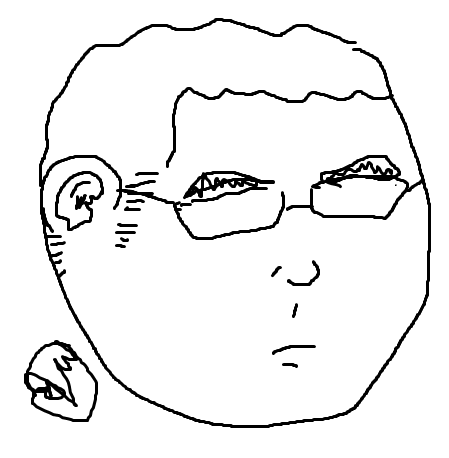
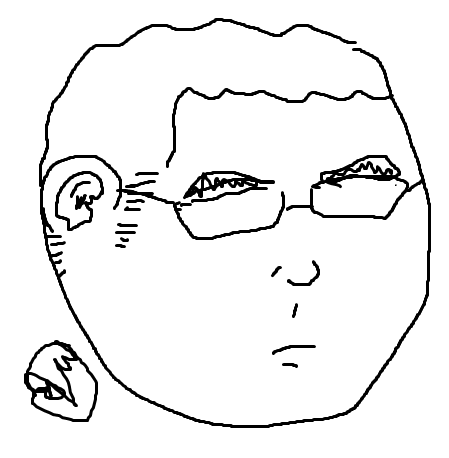
僕は最近までこの方法でスクリーンショットを取っていました(笑)
方法2 「Windows」+「Print Screen」
キーボードの左下にある「Windows」キーと「Print Screen」キーを同時押しします。


一瞬画面が黒くなって、スクリーンショットの保存が完了しました!
保存先は「ピクチャ」の中の「スクリーンショット」フォルダに保存されます。
この方法なら、動画のある一瞬を切り取りたい時にスクリーンショットの連写ができるので便利です!
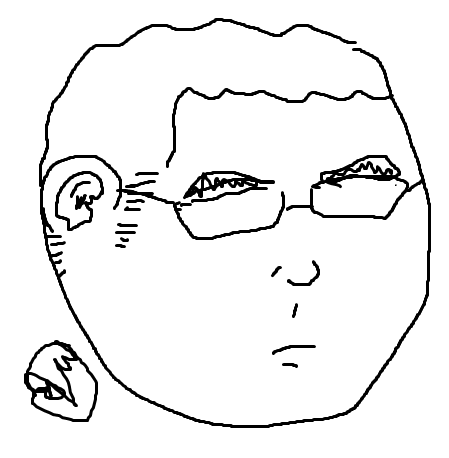
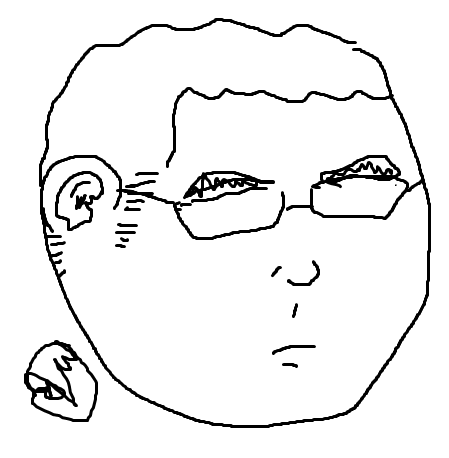
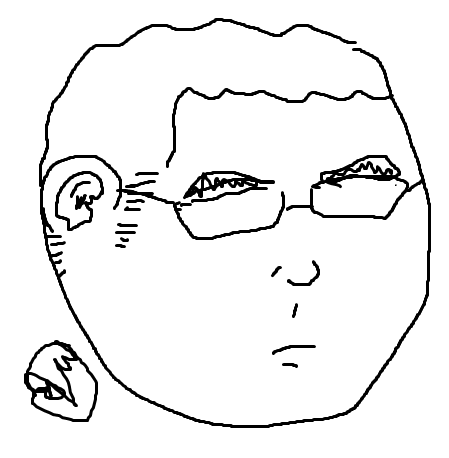
この方法を知ってからは
こっちしか使ってないですね~